CAD中填充图案的符号
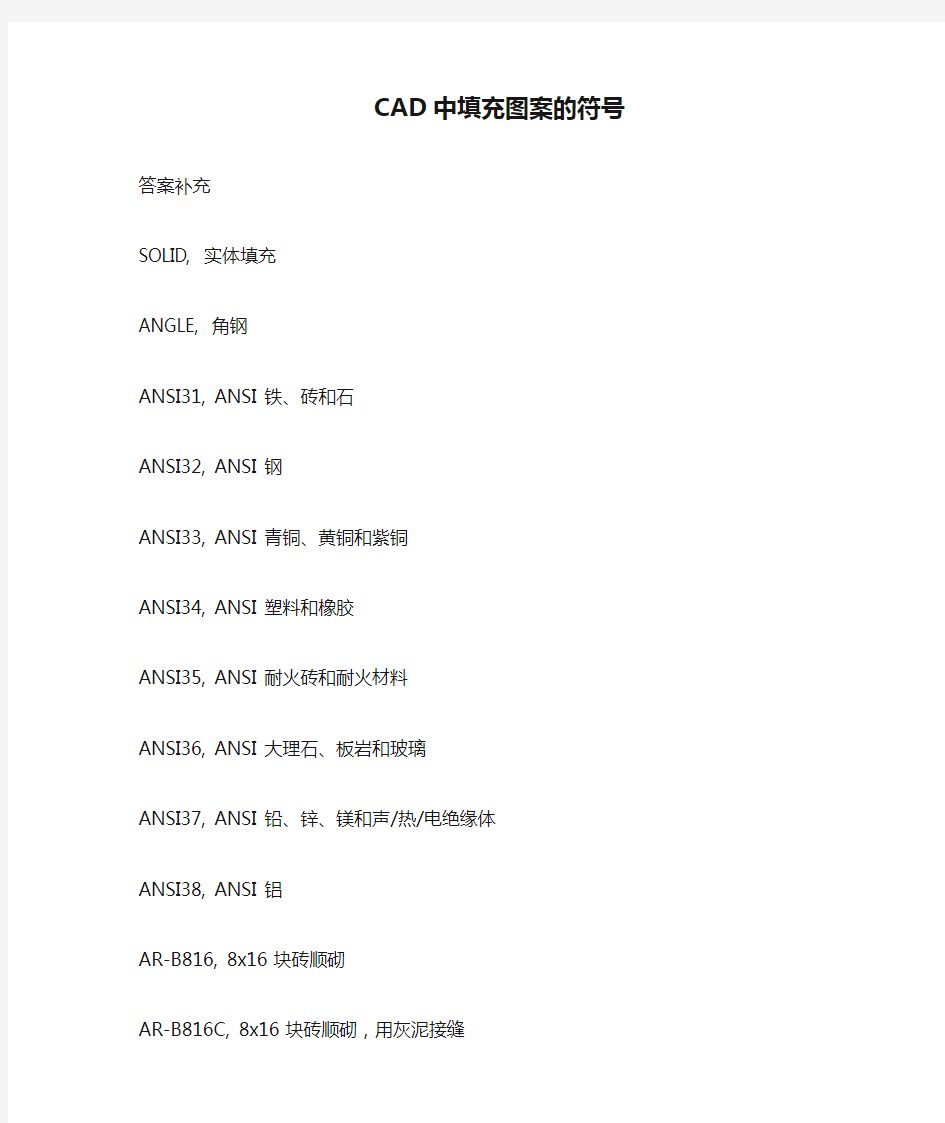
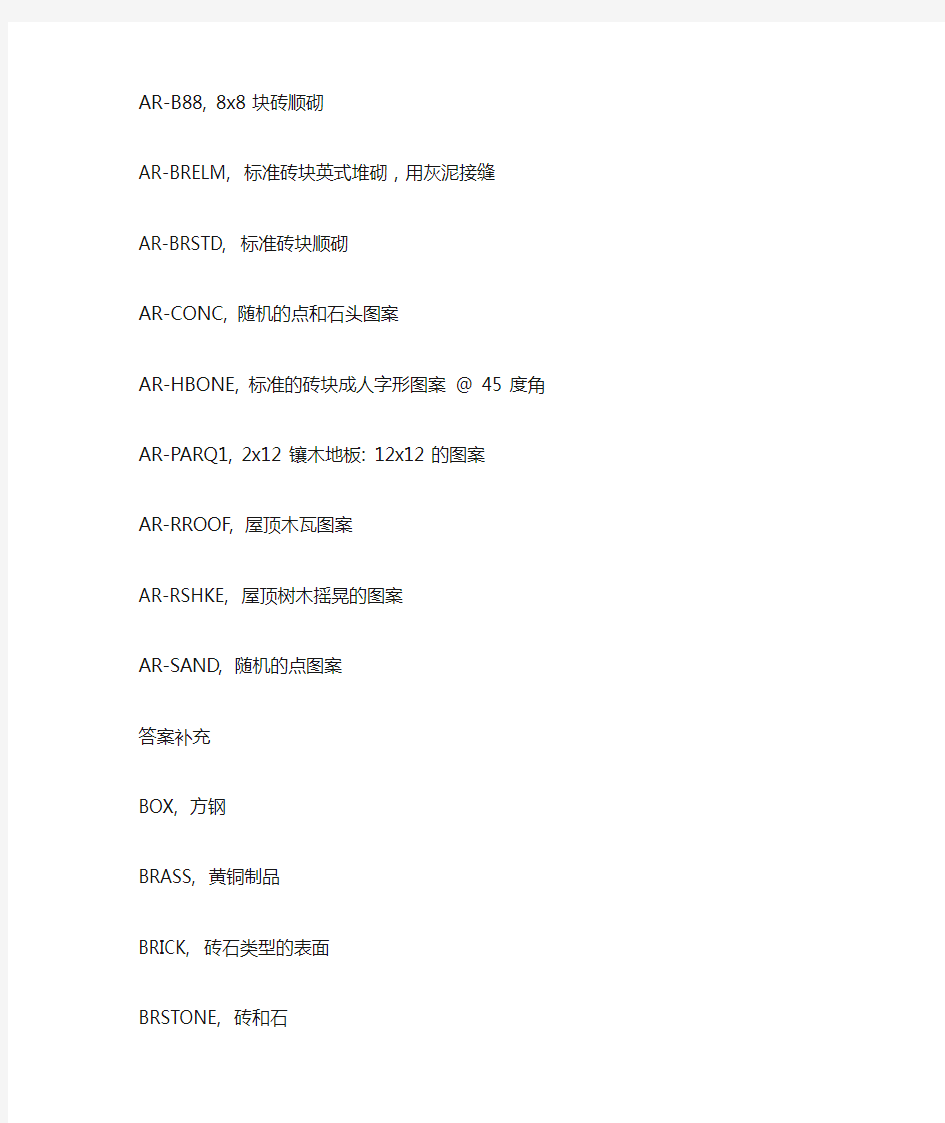
CAD中填充图案的符号
答案补充
SOLID, 实体填充
ANGLE, 角钢
ANSI31, ANSI 铁、砖和石
ANSI32, ANSI 钢
ANSI33, ANSI 青铜、黄铜和紫铜
ANSI34, ANSI 塑料和橡胶
ANSI35, ANSI 耐火砖和耐火材料
ANSI36, ANSI 大理石、板岩和玻璃
ANSI37, ANSI 铅、锌、镁和声/热/电绝缘体
ANSI38, ANSI 铝
AR-B816, 8x16 块砖顺砌
AR-B816C, 8x16 块砖顺砌,用灰泥接缝
AR-B88, 8x8 块砖顺砌
AR-BRELM, 标准砖块英式堆砌,用灰泥接缝
AR-BRSTD, 标准砖块顺砌
AR-CONC, 随机的点和石头图案
AR-HBONE, 标准的砖块成人字形图案@ 45 度角AR-PARQ1, 2x12 镶木地板: 12x12 的图案
AR-RROOF, 屋顶木瓦图案
AR-RSHKE, 屋顶树木摇晃的图案
AR-SAND, 随机的点图案
答案补充
BOX, 方钢
BRASS, 黄铜制品
BRICK, 砖石类型的表面
BRSTONE, 砖和石
CLAY, 粘土材料
CORK, 软木材料
CROSS, 一系列十字形
DASH, 划线
DOLMIT, 地壳岩层
DOTS, 一系列点
EARTH, 地面
ESCHER, Escher 图案
FLEX, 软性材料
GRASS, 草地
GRATE, 格栅区域
GRA VEL,沙砾图案
HEX, 六边形
HONEY, 蜂巢图案
HOUND, 犬牙交错图案
INSUL, 绝缘材料
答案补充
ACAD_ISO02W100, 划线
ACAD_ISO03W100, 划、空格线ACAD_ISO04W100, 长划、点线ACAD_ISO05W100, 长划、双点线ACAD_ISO06W100, 长划、三点线ACAD_ISO07W100, 点线
ACAD_ISO08W100, 长划、短划线ACAD_ISO09W100, 长划、双短划线ACAD_ISO10W100, 划、点线ACAD_ISO11W100, 双划、点线ACAD_ISO12W100, 划、双点线ACAD_ISO13W100, 双划、双点线ACAD_ISO14W100, 划、三点线ACAD_ISO15W100, 双划、三点线
编写CAD自定义填充图案(水泥稳定碎石)的详细过程
编写CAD自定义填充图案(水泥稳定碎石)的详细过程 首先,关于CAD自定义填充的文件格式可以参考网络上相关资料。 接下来进入正题 1.先确定基本图元,如图: 为什么这样确定,见下图 见上图那绿线:三角形60度的那条线在绿线长度范围内是一个循环,所以这样确定了基本图元。 2.需要循环的一些直线图元,在这个里面,需要编写的直线我在下面图中都表示出来了,见下图
如图:需要编写的直线为两条60度的绿线、两条120度的洋红色线、两条0度的红线、两条90度的黄色线。一共8条线。 3.接下来就开始编写啦,先从最简单的两条90度的黄线开始。 首先沿直线方向建立自定义坐标系,如图: 以基准黄线向上方向沿着直线建立自定义坐标系,那这个时候下一个循环的黄线(见图),相对基准黄线的相对距离是:x:0;y:+12.当如图设置第一个三角的左下角坐标为(0,0),那这个时候基准黄线的起点为(-4,0),而一个基本图元中黄线的长度为20.7847;所以这条线的代码就定了。写成: 90,-4,0,0,12,20.7847,0 对于上面还有个解释下:90是角度,最后面两个。20.7847和0,正数表示这个地方有直线,负数表示没有。0表示点。那这条直线将一直延伸,中间没有断开,
所以他的长度就是这个基本单元的长度,就是20.7847。(详细每个地方的意思可以参考网络,不过从我上面那里面对应着图看也能看出来); 同理,可以得到图3中另外一条直线的代码: 90,-2,0,0,12,20.7847,0 接下来写60°的那条直线,同样先作自定义坐标系,如图:为了表示清楚循环直线之间的相对位置,我把两直线用绿线表示出来了,见下图: 如图:两条循环直线在两个图元间的相对位置如图,那接下来只要求得他们基准点的相对距离就OK啦。见下图
CAD工程特殊符号输入方法大全
CAD工程特殊符号输入方法大全 CAD中部分符号的输入方法: %%c 符号φ %%d 度符号 %%p ±号 %%u 下划线 %%130 Ⅰ级钢筋φ %%131 Ⅱ级钢筋φ %%132 Ⅲ级钢筋φ %%133 Ⅳ级钢筋φ %%130%%145ll%%146 冷轧带肋钢筋 %%130%%145j%%146 钢绞线符号 %%1452%%146 平方 %%1453%%146 立方 %%134 小于等于≤ %%135 大于等于≥ %%136 千分号 %%137 万分号 %%138 罗马数字Ⅺ %%139 罗马数字Ⅻ %%140 字串增大1/3 %%141 字串缩小1/2(下标开始) %%142 字串增大1/2(下标结束) %%143 字串升高1/2 %%144 字串降低1/2 %%145 字串升高缩小1/2(上标开始) %%146 字串降低增大1/2(上标结束) %%171 双标上标开始 %%172 双标下标开始 %%173 上下标结束 %%147 对前一字符画圈 %%148 对前两字符画圈 %%149 对前三字符画圈 %%150 字串缩小1/3 %%151 Ⅰ %%152 Ⅱ %%153 Ⅲ %%154 Ⅳ
%%155 Ⅴ %%156 Ⅵ %%157 Ⅶ %%158 Ⅷ %%159 Ⅸ %%160 Ⅹ %%161 角钢 %%162 工字钢 %%163 槽钢 %%164 方钢 %%165 扁钢 %%166 卷边角钢 %%167 卷边槽钢 %%168 卷边Z型钢 %%169 钢轨 %%170 圆钢 Word中钢筋符号的输入方法: 1 三种方法在Word中输入钢筋等级符号 方法一: HPB235钢筋符号 :在word中先输入"E000",然后按住ALT+X键; HRB335钢筋符号 :在word中先输入"E001",然后按住ALT+X键; HRB400钢筋符号 :在word中先输入"E002",然后按住ALT+X键。 方法二: 使用区位输入法(如果你的输入法栏里没有,则添加之,名称为“中文(简体)-内码”,如下图),然后输入区位码即可,各区位码对应如下: ——aaa1或1001; ——aaa2或1002; ——aaa3或1003; 方法三: 先运行Windows中的“造字程序”,在文件菜单内选择【字体链接】,在然后出现的对话框中选择【与所选择的字体链接】,再选【宋体】...另存为一个文件名到“Fonts”目录中即可;然后在【编辑】菜单中选【选定代码】,选择一个区位码后确定,下面就可以利用造字程序的工具随意画自己的新符号了,编辑完成后点【编辑】菜单中的【保存字符】即可保存自己画的字符。使用时,用区位码输入法直接输入定义的区位码,即可打出自定义的字符。[注]:默认打开”造字程序“时,会自动打开常用字符代码集,已经包含了钢筋符号
cad中填充图案的含义
填充图案 ANSI31, ANSI 铁、砖和石 ANSI32, ANSI 钢 ANSI33, ANSI 青铜、黄铜和紫铜 ANSI34, ANSI 塑料和橡胶 ANSI35, ANSI 耐火砖和耐火材料 ANSI36, ANSI 大理石、板岩和玻璃 ANSI37, ANSI 铅、锌、镁和声/热/ 电绝缘体 ANSI38, ANSI 铝 ISO——国际标准 ACAD_ISO02W100, 划线 ACAD_ISO03W100,划空格线 ACAD_ISO04W100, 长划、点线 ACAD_ISO05W100, 长划、双点线 ACAD_ISO06W100, 长划、三点线 ACAD_ISO07W100, 点线 ACAD_ISO08W100, 长划、短划线 ACAD_ISO09W100, 长划、双短划线 ACAD_ISO10W100, 划、点线 ACAD_ISO11W100, 双划、点线 ACAD_ISO12W100, 划、双点线 ACAD_ISO13W100, 双划、双点线 ACAD_ISO14W100, 划、三点线 ACAD_ISO15W100, 双划、三点线
AR-B816, 8x16 块砖顺砌 AR-B816C, 8x16 块砖顺砌,用灰泥接缝AR-B88, 8x8 块砖顺砌 AR-BRELM, 标准砖块英式堆砌,用灰泥接缝 AR-BRSTD, 标准砖块顺砌 AR-CONC, 随机的点和石头图案 AR-HBONE, 标准的砖块成人字形图案@ 45 度角 AR-PARQ1, 2x12 镶木地板: 12x12 的图案 AR-RROOF, 屋顶木瓦图案 AR-RSHKE, 屋顶树木摇晃的图案 AR-SAND, 随机的点图案 BOX, 方钢 BRASS, 黄铜制品 BRICK, 砖石类型的表面 BRSTONE, 砖和石 CLAY, 粘土材料 CORK, 软木材料 CROSS, 一系列十字形 DASH, 划线 DOLMIT, 地壳岩层 DOTS, 一系列点 EARTH, 地面 ESCHER, Escher 图案 FLEX, 软性材料 GRASS, 草地 GRATE, 格栅区域 GRAVEL,沙砾图案 HEX, 六边形 HONEY, 蜂巢图案 HOUND, 犬牙交错图案 INSUL, 绝缘材料
CAD填充图案含义
1.SOLID - 实体填充 2.ANGLE - 角钢 3.ANSI31 - ANSI 铁、砖和石 4.ANSI32 - ANSI 钢 5.ANSI33 - ANSI 青铜、黄铜和紫铜 6.ANSI34 - ANSI 塑料和橡胶 7.ANSI35 - ANSI 耐火砖和耐火材料 8.ANSI36 - ANSI 大理石、板岩和玻璃 9.ANSI37 - ANSI 铅、锌、镁和声/热/电绝缘体 10.ANSI38 - ANSI 铝 11.AR-B816 - 8x16 块砖顺砌 12.AR-B816C - 8x16 块砖顺砌,用灰泥接缝 13.AR-B88 - 8x8 块砖顺砌 14.AR-BRELM - 标准砖块英式堆砌,用灰泥接缝 15.AR-BRSTD - 标准砖块顺砌 16.AR-CONC - 随机的点和石头图案 17.AR-HBONE - 标准的砖块成人字形图案@ 45 度角 18.AR-PARQ1 - 2x12 镶木地板: 12x12 的图案 19.AR-RROOF - 屋顶木瓦图案 20.AR-RSHKE - 屋顶树木摇晃的图案 21.AR-SAND - 随机的点图案 22.BOX - 方钢 23.BRASS - 黄铜制品 24.BRICK - 砖石类型的表面 25.BRSTONE - 砖和石 26.CLAY- 粘土材料 27.CORK - 软木材料 28.CROSS - 一系列十字形 29.DASH - 划线 30.DOLMIT - 地壳岩层 31.DOTS - 一系列点 32.EARTH - 地面 33.ESCHER - Escher 图案 34.FLEX - 软性材料 35.GRASS - 草地 36.GRA TE - 格栅区域 37.GRA VEL - 沙砾图案 38.HEX - 六边形 39.HONEY- 蜂巢图案 40.HOUND - 犬牙交错图案 41.INSUL - 绝缘材料 42.ACAD_ISO02W100 - 划线 43.ACAD_ISO03W100 - 划、空格线 44.ACAD_ISO04W100 - 长划、点线:
怎么在CAD中敲出特殊符号
一 word中直径符号怎么打? 1. 利用输入法输入 1)按住Alt键,用小键盘敲入数字0248,将出来? 2)按住Alt键,用小键盘敲入数字0216,将出来? 3)在智能abc输入法下,先按下V,然后按数字6,将出来一些特殊字符然后找到直径符号。 2、word中使用工具栏菜单的特殊符号 步骤是:插入→符号,子集切到西里尔文将看到Ф符号,选择后插入。 二 EXCEL中直径符号怎么打? 先打开EXCEL文本,在其工具栏上有一个叫做"插入"的工具,单击,接着就会自动弹出一个菜单,在其菜单里有一个叫做"符号"的,直接单击符号选项,里面有很多种符号,选择你想要的那种符号就可以了。 三 CAD中直径符号怎么打? 输入法,输入"%%C"就是"Φ"了, 另外cad还自带了几个符号, "%%D" 为"°"、"%%P"为"±"。 四 搜狗输入法妙用! 快速输入特殊符号: 直径:【φ】 摄氏度:【℃】 电阻:【?】【°】 【≥】、【≈】、【……】 【←】、【→】、【↑】、【↓】、【■】 土办法是: 插入→特殊字符→然后瞪着眼睛找半天。 洋气方法: 输入这些字符的简拼或全拼就okay 了 【dydy】得到【≥】 【ssd】得到【℃】 【du】得到【°】 【sjx】得到【▲】或【△】 【fk】得到【■】或【□】 【slh】得到【……】 我们最常用、最想用的是一些数学符号如:直径、电阻、摄氏度、人民币等,这里就需要设置一下了,操作步骤如下:
单击搜狗拼音的【设置属性】→【高级】→【自定义短语设置】→【双击你想编辑的项进行编辑就ok 了】 有些特殊符号在默认状态下是没有的,这个就需要添加了,如直径【φ】是没有的,单击【添加自定义】→缩写栏里填上你给φ取的名字,如【fai】、【zhijing】、【diameter】等,然后将光标移到短语栏,然后打开搜狗软键盘中的希腊字母,找到φ,单击一下→回到设置对话框→点【确认添加】,这样就ok 了。 ︿︿︿︿︿︿︿︿︿︿︿︿︿︿︿︿︿︿︿︿︿︿︿︿︿︿︿︿︿︿︿︿︿︿︿︿︿︿︿︿︿︿︿︿︿︿︿︿︿︿︿︿︿︿︿ ︿︿︿︿︿︿︿︿︿︿︿︿︿︿︿︿︿︿︿︿︿︿︿︿︿︿︿︿︿︿︿︿︿︿︿︿︿︿︿︿︿︿︿︿︿︿︿︿︿︿︿︿︿︿︿ 01 常用快捷键(*后面是快捷键命令全称) 【CTRL】+1 *PROPERTIES(修改特性) 【CTRL】+2 *ADCENTER(设计中心) 【CTRL】+O *OPEN(打开文件)【CTRL】+N、M *NEW(新建文件) 【CTRL】+P *PRINT(打印文件)【CTRL】+S *SA VE(保存文件) 【CTRL】+Z *UNDO(放弃)【CTRL】+X *CUTCLIP(剪切) 【CTRL】+C *COPYCLIP(复制)【CTRL】+V *PASTECLIP(粘贴) 【CTRL】+B *SNAP(栅格捕捉)也可以是F9 【CTRL】+F *OSNAP(对象捕捉)也可以是F3 【CTRL】+G *GRID(栅格)也可以是F7 【CTRL】+L *ORTHO(正交)也可以是F8 【CTRL】+W *(对象追踪)也可以是F11 【CTRL】+U *(极轴)也可以是F11 【F1】*HELP(帮助)【F2】*(文本窗口)也就是扩大后的命令窗口 【ALT】F4 *EXIT(退出CAD)【CTRL】+A全选 注意:使用这些快捷键的前提条件一定要把CAD里面的“Windows标准加速键”打开,默认为开。如果不行你可以输入OP命令→用户系统配置→Windows标准加速键→在前面打个√就OK了→确定。 02 常用标注命令 DLI:直线标注DAL:对齐标注 DRA:半径标注DDI:直径标注 DAN:角度标注DCE:中心标注 DOR:点标注LE:快速引出标注 DBA:基线标注 03 特殊文本输入方法 %%C=? %%P=± %%D=o %%u下划线开或关,Sample:this %%uchen%%u,等同于:this chen %%o上划线开或关 04 巧借excel在CAD中绘制曲线
CAD地质图案填充编号
沉积岩花纹 <1>.碎屑岩花纹 C101,砾岩 C102,角砾岩 C103,砂砾岩 C104,砂质砾岩 C105,钙质砾岩 C106,硅质砾岩 C107,砂岩 C108,石英砂岩 C109,硬砂岩 C110,铁质砂岩 C111,长石砂岩 C112,泥质粉砂岩 C113,凝灰质粉砂岩 C114,钙质砂岩 <2>.粘土岩及页岩花纹 C201,粘土岩(或泥页岩) C202,砂质粘土岩C301,石灰岩 C203,硅质粘土岩C302,含泥质灰岩 C204,页岩C303,砂质灰岩 C205,铝土页岩C304,硅质灰岩 C206,炭质页岩C305,结晶灰岩 C207,油页岩C306,沥青质灰岩 C208,硅质页岩C307,生物灰岩 C209,凝灰质页岩C308,炭质灰岩 C210,砂质页岩C309,含圆藻硅质灰岩<3>.化学和生物沉积岩花纹 C310,硅质结核灰岩 C311,含燧石结核灰岩 C312,硅质条带灰岩 C313,竹叶状灰岩 C314,瘤状灰岩 C315,鲕状灰岩 C316,碎屑状灰岩 C317,角砾状灰岩 C318,砾状灰岩 C319,页状灰岩 C320,豹皮状灰岩 C321,薄层灰岩 C322,白云质灰岩 C323,泥灰岩 C324,砂质泥灰岩 C325,硅质泥灰岩 C326,白云岩 C327,泥质白云岩 C328,石灰华 C329,磷块岩 C330,铝土层 C331,锰矿层 C332,黄铁矿 C333,铁矿层 C334,煤层 C335,石膏层 C336,岩盐 松散沉积物花纹 Q101,孤石 Q102,漂石 Q103,块石 Q104,卵石 Q105,砂卵砾石 Q106,碎石 Q107,砾石 Q108,角砾 Q109,砾质土 Q110,砂 Q111,粉土 Q112,砂壤土 Q113,壤土 Q114,黄土 Q115,粘土 Q116,淤泥
CAD特殊符号输入
AUTOCAD中定义一种字体(如hztxt),SHX Font中选用wcad.shx字型,Big Font中选用hxtxt.shx字型,点选Use Big Font复选框,一切OK!用这种字体可以在AUTOCAD很轻松地输入各种标点符号,特殊符号,希腊字母,数学符号等,而且用这种字体输出的中文和西文是等高的哦。(适用于单行文字) 后来我想起结构专业的图纸转换后往往不显示钢筋符号,可以将结构软件中的两个字体样式拷贝在图纸文件夹下,打开图纸钢筋符号就显示了,于是我是浙江这两个字体拷贝到AutoCAD中的Fonts文件夹中,在SHX Font中选用txt1.shx字型,Big Font中选用hxtxt.shx 字型,还算可以, 输入代码特殊符号解释 %%0 空号 %%1~32 ? 问号 %%33 ! 叹号 %%34 “双引号 %%35 # %%36 $ %%37 % %%38 & %%39 ‘单引号 %%40 ( 左括号 %%41 ) 右括号 %%42 * 乘号 %%43 + 加号 %%44 ,英文逗号 %%45 - 减号 %%46 。英文句号 %%47 / 除号 %%48~57 0~9 字体偏大 %%58 :冒号 %%59 ;分号 %%60 < 小于号 %%61 = 等于号 %%62 > 大于号 %%63 ?问号 %%64 @ %%65~90 A~Z 大写26个字母 %%91 [ %%92 \ 反斜杠 %%93 ] %%94 ^ %%95 _ %%96 ‘单引号 %%97~122 a~z 小写26个字母 %%123 { 左大括号 %%124 |
%%125 } 右大括号 %%126 ~ %%127 0 度 %%128 ± %%129 φ %%130 一级钢 %%131 二级钢 %%132 三级钢 %%133 四级钢 %%134~139 ? %%140 2 (上标) m%%140=m2 %%141 3 (上标) m%%141=m3 %%142 。中文句号 %%143 ,中文逗号 %%144 :中文冒号 %%145 《左书名号 %%146 》右书名号 %%147~150 ? %%151~160 希腊数字Ⅰ~Ⅹ %%c φ %%d 。度 %%p ±正负号 %%u ____ 下划线 %%o ──上划线
CAD命令、特殊符号代码大全
精心整理特殊符号代码
常见的快捷命令 (一)字母类 1、对象特性 AA,*AREA(面积)DI,*DIST(距离)LI,*LIST(显示图形数据信息) 2、绘图命令: PO,*POINT(点)L,*LINE(直线) XL,*XLINE(射线)PL,*PLINE(多段线)
ML,*MLINE(多线)SPL,*SPLINE(样条曲线)POL,*POLYGON(正多边形)REC,*RECTANGLE(矩形)C,*CIRCLE(圆)A,*ARC(圆弧) DO,*DONUT(圆环)EL,*ELLIPSE(椭圆) REG,*REGION(面域)MT,*MTEXT(多行文本) T,*MTEXT(多行文本)B,*BLOCK(块定义) 3 CO,*COPY E,DEL键 TR,*TRIM 4、视窗缩放: P,*PAN(平移)Z+空格+空格,*实时缩放 Z,*局部放大Z+P,*返回上一视图 Z+E,*显示全图 5、尺寸标注:
DLI,*DIMLINEAR(直线标注)DAL,*DIMALIGNED(对齐标注) DRA,*DIMRADIUS(半径标注)DDI,*DIMDIAMETER(直径标注) DAN,*DIMANGULAR(角度标注)DCE,*DIMCENTER(中心标注) DOR,*DIMORDINATE(点标注)TOL,*TOLERANCE(标注形位公差) LE,*QLEADER(快速引出标注)DBA,*DIMBASELINE(基线标注) DCO,*DIMCONTINUE(连续标注)D,*DIMSTYLE(标注样式) 【CTRL 【CTRL S*SAVE 【CTRL 【CTRL 【CTRL 【CTRL 【CTRL 【F1】*HELP(帮助)【F2】*(文本窗口) 【F3】*OSNAP(对象捕捉)【F7】*G R IP(栅格) 【F8】*ORTHO(正交)
CAD中填充图案、中英文名称对照表
创作编号: GB8878185555334563BT9125XW 创作者:凤呜大王* *ANSI31,铁、砖和石 *ANSI32, 钢 *ANSI33, 青铜、黄铜和紫铜 *ANSI34, 塑料和橡胶 *ANSI35,耐火砖和耐火材质 *ANSI36, 大理石、板岩和玻璃 *ANSI37, 铅、锌、镁和声/热/电绝缘体 *ANSI38,铝 ISO02W100, 划线 ISO03W100, 划、空格线 ISO04W100, 长划、点线 ISO05W100, 长划、双点线 ISO06W100, 长划、三点线 ISO07W100, 点线 ISO08W100, 长划、短划线 ISO09W100, 长划、双短划线 ISO10W100, 划、点线 ISO11W100, 双划、点线 ISO12W100, 划、双点线 ISO13W100, 双划、双点线
ISO14W100, 划、三点线 ISO15W100, 双划、三点线 *SOLID, 实体填充 *ANGLE, 角钢 *AR-B816, 8x16 块砖顺砌 *AR-B816C, 8x16 块砖顺砌,用灰泥接缝 *AR-B88, 8x8 块砖顺砌 *AR-BRELM, 标准砖块英式堆砌,用灰泥接缝*AR-BRSTD, 标准砖块顺砌 *AR-CONC, 随机的点和石头图 *AR-HBONE, 标准的砖块成人字形图案@ 45 度角*AR-PARQ1, 2x12 镶木地板: 12x12 的图案 *AR-RROOF, 屋顶木瓦图案 *AR-RSHKE, 屋顶树木摇晃的图案 *AR-SAND, 随机的点图案 *BOX, 方钢 *BRASS, 黄铜材质 *BRICK, 砖石类型的表面 *BRSTONE, 砖和石 *CLAY, 粘土材质 *CORK, 软木材质 *CROSS, 一系列十字形 *DASH, 划线 *DOLMIT, 地壳岩层 *DOTS, 一系列点 *EARTH, 地面 *ESCHER, Escher 图案 *FLEX, 软性材质
CAD制作自定义填充图案
CAD制作自定义填充图案 CAD制图的时候为了提高工作效率以及图纸平面的美化,往往会在某一部分采用填充图案的形式。CAD自带的填充图案也有很多种,但是也会有人觉得CAD 自带的填充图案太少,而网上下载的填充图案又找不到自己想要的,该怎么办呢! 其实你也可以自己DIY一个属于自己的填充图案,跟我一起来做把! 工具/原料 ?AUTO Cad2004以上版本 ?YQMKPAT.VLX插件 方法/步骤 1. 1 打开自己的图纸,首先要加载一个填充图案的命令。在CAD界面输入“AP" 空格,在弹出的窗口中选择已经下载好的填充图案命令符。待状态栏出现已加载的字符后,关闭该窗口,填充图案命令符就算加载成功了;
2. 2 在CAD图纸中新建一个1000*1000的REC(单位为MM),矩形框的大小可以自定,可以是正方形也可以是长方形。不过为了保证填充图案的连贯性,建议选用长宽相等的尺寸。在画出的矩形框中绘出自己想要的图案,要使填充效果做到无缝拼接,可以事先做出两个保证上线的线条能完美衔接;
3. 3 图案绘制完毕后,在CAD界面输入“MP”空格,为自己要制作的填充图案取一个萌萌的名字吧,不过为了便于找到对应的填充图案,名字最好取成自己能记得住的哦!
4. 4 点保存后就开始选择图案,采用鼠标框选的模式将矩形框内的所有线条全部选中,然后空格键确认; 5. 5 选择完图案以后根据提示用鼠标点击图案中任意一点来确定填充图案的基点。并选择填充图案时的横向重复间距,以此点击如图中的"A"、“B”两点;
6. 6 然后再选择填充图案的竖向重复间距,依次点击图中所示的"C"、“D”两点。填充图案就算是制作完成了;
cad中填充图案的含义上课讲义
c a d中填充图案的含 义
填充图案 ANSI31, ANSI 铁、砖和石 ANSI32, ANSI 钢 ANSI33, ANSI 青铜、黄铜和紫铜 ANSI34, ANSI 塑料和橡胶 ANSI35, ANSI 耐火砖和耐火材料 ANSI36, ANSI 大理石、板岩和玻璃 ANSI37, ANSI 铅、锌、镁和声/热/ 电绝缘体 ANSI38, ANSI 铝 ISO——国际标准 ACAD_ISO02W100, 划线 ACAD_ISO03W100,划空格线 ACAD_ISO04W100, 长划、点线 ACAD_ISO05W100, 长划、双点 线 ACAD_ISO06W100, 长划、三点 线 ACAD_ISO07W100, 点线
AR-B816, 8x16 块砖顺砌 AR-B816C, 8x16 块砖顺砌,用灰泥接缝AR-B88, 8x8 块砖顺砌 AR-BRELM, 标准砖块英式堆砌,用灰泥接缝 AR-BRSTD, 标准砖块顺砌 AR-CONC, 随机的点和石头图案 AR-HBONE, 标准的砖块成人字形图案 @ 45 度角 AR-PARQ1, 2x12 镶木地板: 12x12 的图案AR-RROOF, 屋顶木瓦图案 AR-RSHKE, 屋顶树木摇晃的图案 AR-SAND, 随机的点图案 BOX, 方钢 BRASS, 黄铜制品 BRICK, 砖石类型的表面 BRSTONE, 砖和石 CLAY, 粘土材料 CORK, 软木材料 CROSS, 一系列十字形 DASH, 划线 DOLMIT, 地壳岩层 DOTS, 一系列点 EARTH, 地面 ESCHER, Escher 图案 FLEX, 软性材料 GRASS, 草地 GRATE, 格栅区域 GRAVEL,沙砾图案 HEX, 六边形 HONEY, 蜂巢图案 HOUND, 犬牙交错图案 INSUL, 绝缘材料
cad怎样给平面图地面填充地砖
cad怎样给平面图地面填充地砖 篇一:cAD中自制地板砖填充图案如何填充 首先点cAD 工具栏的 填充图标,出现,然后点 右图中 预定义下的AnsI31右边的小三角,用滑块翻你所要的填充,如图 如图你看不清填充的是什么,还可点小方块出现如下图示,就可清楚的看到你的填充图案了,注意天正的填充一般在其他预定义中,点其他预定义就可弹出你所要的填充图案了,请看下图 书馆 此图中我编缉了3个图块, 1.100*100的地砖。2。600*90木地板。3。900*90木地板。以下我说填充方法了。 点击所需的填充图案使它变黑,然后点确定返回图案填充和渐变色图面,然后类似),画图比例为1:100时;比例选100,为1:50时;比例选200 注:一定要在你要填充的闭合的框内点选,点选了在预览选择对 象是点选要填充的闭合线,再点选了、回车、在预览、确定成功,一般情况下都用一种方法的。
千万注意如果此时没填充,不是填充出了问题而是你 的cAD没勾选填充的,方法是右击cAD下面的命令行 出现选项点选项弹出如下图页面 勾选实体填充点确定,在将填充操作一你就填充上去了。 解释:先说填充时的角度为0末调,它所填充的角度与填充图案的角度是完全一致的,如填充方向与想要填充效果不一致,可修改,方法是双击所填的填充图案,调角度可反复调整至满意效果,如所填充的位置不满意,也就是说有时进门要整砖,不管整样都可调整的,调整方法是双击所填的填充图案,出现如下图 点左图中的下面的指定原点 单击设定新原点在图中指定原点预览、确定成功。 最后我指出:方砖是活动性的填充,意思是100*100200*20XX00*300~1200*1200等等都可使用的只是改一下填充比例就行了的如:就拿绘图比例1:100说 如果100*100就设比例为100如200*200就设比例为200如300*300就设比例为300 依此类推……如要斜的就变角度。 篇二:cad怎样填充600—800的地砖? cad怎样填充600—800的地砖?这个看下你是想单纯填600的砖还是800的砖,还是两种错开来铺?如果是单纯铺一种的话,可以按快捷键h,选择图案填充-类型-用户定义-勾选双向-在间距位输入600或800,然后选取要填充的地方即可填充600的地砖或者800的地砖了。
CAD自定义填充图案
CAD自定义填充图案 CAD制图的时候为了提高工作效率以及图纸平面的美化,往往会在某一部分采用填充图案的形式。CAD自带的填充图案也有很多种,但是也会有人觉得CAD自带的填充图案太少,而网上下载的填充图案又找不到自己想要的,这就需要我们自定义填充图案。 首先,自定义填充图案需要Auto CAD2004以上的版本;其次需要下载YQMKPAT.VLX插件。 以下以图文介绍制作相应自定义填充图案过程: 1. 打开自己的图纸,首先要加载一个填充图案的命令。在CAD 界面输入“AP"空格,在弹出的窗口中选择已经下载好的填充图案命令符。待状态栏出现已加载的字符后,关闭该窗口,填充图案命令符就算加载成功了;
2. 在CAD图纸中新建一个1000*1000的REC(单位为MM),矩形框的大小可以自定,可以是正方形也可以是长方形。不过为了保证填充图案的连贯性,建议选用长宽相等的尺寸。在画出的矩形框中绘出自己想要的图案,要使填充效果做到无缝拼接,可以事先做出两个保证上线的线条能完美衔接; 3. 图案绘制完毕后,在CAD界面输入“MP”空格,为自己要制作的填充图案取一个萌萌的名字吧,不过为了便于找到对应的填充图案,名字最好取成自己能记得住的哦!
4. 点保存后就开始选择图案,采用鼠标框选的模式将矩形框内的所有线条全部选中,然后空格键确认; 5. 选择完图案以后根据提示用鼠标点击图案中任意一点来确定填充图案的基点。并选择填充图案时的横向重复间距,以此点击如图中的"A"、“B”两点;
6. 然后再选择填充图案的竖向重复间距,依次点击图中所示的"C"、“D”两点。填充图案就算是制作完成了; 7. 看看制作效果吧,输入“h”空格,调出填充图案选项板,找到自定义栏,可以看到刚刚自己取名的填充图案,单机即可预览,点击确定就可以选择该填充图案;
CAD特殊符号输入
1、软键盘法:1>.设置符号:右单击中文输入法工具条上最右边的图形-->数学符号 2>.输入符号:光标放在插入处,打开软键盘(单击中文输入工具条上最右边的图 形)-->找到你要的符号单击) 2、用CAD中的多行文字:在文字编辑框内右单击-->符号-->其它(打开了"字符映 射表")-->在"字符映射表"中打到你要的符号单击-->单击"选择制"按钮(可再选你 要的符号,再点"选择")-->选完单击"复制"按钮"-->关闭"字符映射表"(也可先不关, 可随时再插其它字符)-->在文字编辑框内执行"粘贴"命令(CTRL+V) 补充: CAD特殊符号代码大全-让你成为CAD高手 输入代码特殊符号解释输入代码特殊符号解释 %%0~32?空号%%123{左大括号 %%33!?%%124|? %%34“双引号%%125}右大括号 %%35#?%%126~? %%36$?%%127°度 %%37%?%%128±? %%38&?%%129φ? %%39‘单引号%%130α? %%40(左括号%%131β? %%41)右括号%%132δ? %%42*乘号%%133i? %%43+加号%%134~137?空号 %%44,逗号%%1380(上标)m%%138=m0 %%45-减号%%1391(上标)m%%139=m1 %%46。句号%%1402(上标)m%%140=m2 %%47/除号%%1413(上标)m%%141=m3 %%48~570~9字体偏大中间连号中间连号中间连号 %%58:冒号%%1489(上标)m%%148=m9 %%59;分号%%149~1571~9字体偏小 %%60<小于号%%158~162?空号 %%61=等于号%%163△? %%62>大于号%%164▽? %%63?问号%%165~200?空号 %%64@???? %%65~90A~Z大写26个字母%%cφ?
CAD中填充图案基本知识
CAD中填充图案的中文翻译答案补充 SOLID,实体填充 ANGLE,角钢 ANSI31, ANSI铁、砖和石 ANSI32, ANSI钢 ANSI33, ANSI青铜、黄铜和紫铜 ANSI34, ANSI塑料和橡胶 ANSI35, ANSI耐火砖和耐火材料 ANSI36, ANSI大理石、板岩和玻璃 ANSI37, ANSI铅、锌、镁和声/热/电绝缘体 ANSI38, ANSI铝 AR-B816, 8x16块砖顺砌 AR-B816C, 8x16块砖顺砌,用灰泥接缝 AR-B88, 8x8块砖顺砌 AR-BRELM,标准砖块英式堆砌,用灰泥接缝 AR-BRSTD,标准砖块顺砌 AR-CONC,随机的点和石头图案 AR-HBONE,标准的砖块成人字形图案@ 45度角 AR-PARQ1, 2x12镶木地板: 12x12的图案 AR-RROOF,屋顶木瓦图案
AR-RSHKE,屋顶树木摇晃的图案AR-SAND,随机的点图案 答案补充 BOX,方钢 BRASS,黄铜制品 BRICK,砖石类型的表面BRSTONE,砖和石 CLAY,粘土材料 CORK,软木材料 CROSS,一系列十字形DASH,划线 DOLMIT,地壳岩层 DOTS,一系列点 EARTH,地面 ESCHER, Escher图案 FLEX,软性材料 GRASS,草地 GRATE,格栅区域 GRAVEL,沙砾图案 HEX,六边形 HONEY,蜂巢图案
HOUND,犬牙交错图案 INSUL,绝缘材料 答案补充 ACAD_ISO02W100,划线 ACAD_ISO03W100,划、空格线 ACAD_ISO04W100,长划、点线 ACAD_ISO05W100,长划、双点线 ACAD_ISO06W100,长划、三点线 ACAD_ISO07W100,点线 ACAD_ISO08W100,长划、短划线 ACAD_ISO09W100,长划、双短划线 ACAD_ISO10W100,划、点线 ACAD_ISO11W100,双划、点线 ACAD_ISO12W100,划、双点线 ACAD_ISO13W100,双划、双点线 ACAD_ISO14W100,划、三点线 ACAD_ISO15W100,双划、三点线 ISO:international organization for standards(国际标准化组织) ANSI:American National Standards Institute(美国国家标准协会) CAD自定义填充 AUTO CAD怎么添加自定义填充图案
CAD中填充图案对应代号
CAD中填充图案的符号 SOLID, 实体填充 ANGLE, 角钢 ANSI31, ANSI 铁、砖和石 ANSI32, ANSI 钢 ANSI33, ANSI 青铜、黄铜和紫铜 ANSI34, ANSI 塑料和橡胶 ANSI35, ANSI 耐火砖和耐火材料 ANSI36, ANSI 大理石、板岩和玻璃 ANSI37, ANSI 铅、锌、镁和声/热/电绝缘体 ANSI38, ANSI 铝 AR-B816, 8x16 块砖顺砌 AR-B816C, 8x16 块砖顺砌,用灰泥接缝 AR-B88, 8x8 块砖顺砌 AR-BRELM, 标准砖块英式堆砌,用灰泥接缝 AR-BRSTD, 标准砖块顺砌 AR-CONC, 随机的点和石头图案 AR-HBONE, 标准的砖块成人字形图案@ 45 度角AR-PARQ1, 2x12 镶木地板: 12x12 的图案 AR-RROOF, 屋顶木瓦图案 AR-RSHKE, 屋顶树木摇晃的图案 AR-SAND, 随机的点图案 BOX, 方钢 BRASS, 黄铜制品 BRICK, 砖石类型的表面 BRSTONE, 砖和石 CLAY, 粘土材料 CORK, 软木材料 CROSS, 一系列十字形 DASH, 划线 DOLMIT, 地壳岩层 DOTS, 一系列点 EARTH, 地面 ESCHER, Escher 图案 FLEX, 软性材料 GRASS, 草地 GRATE, 格栅区域 GRA VEL,沙砾图案 HEX, 六边形 HONEY, 蜂巢图案 HOUND, 犬牙交错图案 INSUL, 绝缘材料 ACAD_ISO02W100, 划线 ACAD_ISO03W100, 划、空格线
CAD中特殊符号的输入方法
%%u 控制是否加下划线。 %%d 绘制度符号(o)。 %%p 绘制正/负公差符号(±)。 %%c 绘制圆直径标注符号 %%0~32 空号 %%123 { 左大括号 %%33 ! %%124 | %%34 “ 双引号 %%125 } 右大括号 %%35 # %%126 ~ %%36 $ %%127 ° 度 %%37 % %%128 ± %%38 & %%129 φ %%39 ‘ 单引号%%130 α %%40 ( 左括号%%131 β %%41 ) 右括号%%132 δ %%42 * 乘号 %%133 i 编码代表编码代表 %%130 一级钢符号%%131 二级钢符号 %%132 三级钢符号%%133 四级钢符号 %%134 特殊钢筋%%135 L型钢 %%136 H型钢%%137 槽型钢 %%138 工字钢%%140 上标文字开 %%141 上标文字关%%142 下标文字开 %%143 下标文字关%%144 文字放大1.25倍%%145 文字缩小0.8倍%%146 小于等于号≤ %%147 大于等于号≥ %%p 正负号± %%u 带下划线字体%%c 直径符号Φ %%o 带上划线字体%%d 温度符号C° %%150 Ⅰ %%151 Ⅱ %%152 Ⅲ %%153 Ⅳ %%154 Ⅴ %%155 Ⅵ %%156 Ⅶ %%157 Ⅷ %%158 Ⅸ %%159 Ⅹ
%%200 圆中有一个字符的特殊文字的开始,如① %%201 圆中有一个字符的特殊文字的结束 %%202 圆中有二个字符的特殊文字的开始 %%203 圆中有二个字符的特殊文字的结束 %%204 圆中有三个字符的特殊文字的开始 %%205 圆中有三个字符的特殊文字的结束 %%43 + 加号 %%134~137 空号 %%44 ,逗号 %%138 0 (上标) m%%138=m0 %%45 - 减号 %%139 1 (上标) m%%139=m1 %%46 。句号 %%140 2 (上标) m%%140=m2 %%47 / 除号 %%141 3 (上标) m%%141=m3 %%48~57 0~9 字体偏大中间连号中间连号中间连号%%58 :冒号 %%148 9 (上标) m%%148=m9 %%59 ;分号 %%149~157 1~9 字体偏小 %%60 < 小于号 %%158~162 空号 %%61 = 等于号%%163 △ %%62 > 大于号%%164 ▽ %%63 ?问号 %%165~200 空号 %%64 @ %%65~90 A~Z 大写26个字母%%c φ %%91 [ %%d 。度 %%92 \ 反斜杠%%p ± 正负号 %%93 ] %%u _下划线 %%94 ^ %%o —上划线 %%95 _ %%96 ‘ 单引号
CAD中填充图案、中英文名称对照表
ANSI选项 *ANSI31,铁、砖和石 *ANSI32, 钢 *ANSI33, 青铜、黄铜和紫铜 *ANSI34, 塑料和橡胶 *ANSI35,耐火砖和耐火材质 *ANSI36, 大理石、板岩和玻璃 *ANSI37, 铅、锌、镁和声/热/电绝缘体*ANSI38,铝 ISO 选项 ISO02W100, 划线 ISO03W100, 划、空格线 ISO04W100, 长划、点线 ISO05W100, 长划、双点线 ISO06W100, 长划、三点线 ISO07W100, 点线 ISO08W100, 长划、短划线 ISO09W100, 长划、双短划线 ISO10W100, 划、点线 ISO11W100, 双划、点线 ISO12W100, 划、双点线 ISO13W100, 双划、双点线 ISO14W100, 划、三点线 ISO15W100, 双划、三点线 其他预定义选项 *SOLID, 实体填充 *ANGLE, 角钢 *AR-B816, 8x16 块砖顺砌
*AR-B816C, 8x16 块砖顺砌,用灰泥接缝 *AR-B88, 8x8 块砖顺砌 *AR-BRELM, 标准砖块英式堆砌,用灰泥接缝*AR-BRSTD, 标准砖块顺砌 *AR-CONC, 随机的点和石头图 *AR-HBONE, 标准的砖块成人字形图案@ 45 度角*AR-PARQ1, 2x12 镶木地板: 12x12 的图案 *AR-RROOF, 屋顶木瓦图案 *AR-RSHKE, 屋顶树木摇晃的图案 *AR-SAND, 随机的点图案 *BOX, 方钢 *BRASS, 黄铜材质 *BRICK, 砖石类型的表面 *BRSTONE, 砖和石 *CLAY, 粘土材质 *CORK, 软木材质 *CROSS, 一系列十字形 *DASH, 划线 *DOLMIT, 地壳岩层 *DOTS, 一系列点 *EARTH, 地面 *ESCHER, Escher 图案 *FLEX, 软性材质 *GOST_GLASS,玻璃材质 *GOST_WOOD,木材材质 *GOST_GROUND,地面 *GRASS, 草地 *GRATE, 格栅区域 *GRAVEL,沙砾图案
cad中特殊符号的输入
%%d------度数 %%c------直径 %%p------正负 %%DC-----温度 我经常用另一种方法。 在word里先打出你需要的符号(word 符号还是比较全的) 然后用CAD里的“文字编辑”(点工具条里的大写字母“A”符号) 将word里的内容复制粘贴到这里就行了。然后将文字平移或旋转到你需要的位置。文字还可以缩放大小 特殊符号的输入 我们知道表示直径的“Ф”、表示地平面的“±”、标注度符号“°”都可以用控制码%%C、%%P、%%D来输入,但是如要输入其他符号怎么办呢?我们可以通过“字符映射表”来输入特殊字符,具体步骤如下: 1、输入“MText”命令,然后建立一个文本框,之后就会打开“Multiline Text Editor”对话框,在这个对话框中,我们可以看到右侧四个按钮中有一个是[Symbol]按钮; 2、单击这个按钮右下角的箭头,打开一个下拉列表,我们可以看到有“Degress %%d”、“Plus/Minus %%p”、“Diameter %%c”、“Non-breaking Space”、“Other”四个选项,选择前三个的某一选项可直接输入“°、”、“±”、“Φ”符号,这样就免去了我们记不住特殊控制码的苦处。 3、单击“Other”时,会打开“字符映射表”对话框,该对话框包含更多的符号供用户选用,其当前内容取决于用户在“字体”下拉列表中选择的字体,它的界面完全是我们所熟悉的中文界面,相信各位应该没有什么问题。 4.在“字符映射表”对话框中,选择要使用的字符,然后双击被选取的字符或单击[选择]按钮,再单击[复制]按钮,将字符拷贝到剪贴板上,点[关闭]返回原来的对话框,将光标放置在要插入字符的位置,用“Ctrl+V”就可将字符从剪贴板上粘贴到当前窗口中。 、!Δ¥ァ┆ CAD快捷键一览 创建三维阵列3A 创建三维面3F 在三维空间创建由直线段组成的多段线3P 在二维和三维空间中将某对象与其他对象对齐AL 加载AutoLISP、ADS 和ARX 应用程序AP 创建圆弧 A 计算对象或定义区域的面积和周长AA 创建按指定方式排列的多重对象拷贝AR 执行外部数据库命令的管理功能AAD 输出选择对象的链接信息AEX 管理对象和外部数据库之间的链接ALI
CAD中填充图案、中英文名称对照表
*ANSI31,铁、砖和石 *ANSI32, 钢 *ANSI33, 青铜、黄铜和紫铜 *ANSI34, 塑料和橡胶 *ANSI35,耐火砖和耐火材质 *ANSI36, 大理石、板岩和玻璃 *ANSI37, 铅、锌、镁和声/热/电绝缘体*ANSI38,铝 ISO02W100, 划线 ISO03W100, 划、空格线 ISO04W100, 长划、点线 ISO05W100, 长划、双点线 ISO06W100, 长划、三点线 ISO07W100, 点线 ISO08W100, 长划、短划线 ISO09W100, 长划、双短划线 ISO10W100, 划、点线 ISO11W100, 双划、点线 ISO12W100, 划、双点线 ISO13W100, 双划、双点线 ISO14W100, 划、三点线 ISO15W100, 双划、三点线 *SOLID, 实体填充 *ANGLE, 角钢 *AR-B816, 8x16 块砖顺砌
*AR-B816C, 8x16 块砖顺砌,用灰泥接缝 *AR-B88, 8x8 块砖顺砌 *AR-BRELM, 标准砖块英式堆砌,用灰泥接缝*AR-BRSTD, 标准砖块顺砌 *AR-CONC, 随机的点和石头图 *AR-HBONE, 标准的砖块成人字形图案@ 45 度角*AR-PARQ1, 2x12 镶木地板: 12x12 的图案 *AR-RROOF, 屋顶木瓦图案 *AR-RSHKE, 屋顶树木摇晃的图案 *AR-SAND, 随机的点图案 *BOX, 方钢 *BRASS, 黄铜材质 *BRICK, 砖石类型的表面 *BRSTONE, 砖和石 *CLAY, 粘土材质 *CORK, 软木材质 *CROSS, 一系列十字形 *DASH, 划线 *DOLMIT, 地壳岩层 *DOTS, 一系列点 *EARTH, 地面 *ESCHER, Escher 图案 *FLEX, 软性材质 *GOST_GLASS,玻璃材质 *GOST_WOOD,木材材质 *GOST_GROUND,地面 *GRASS, 草地 *GRATE, 格栅区域 *GRAVEL,沙砾图案
